Tabloya naverokê
Pêvajoya çapkirina labelê ya adetî ji Microsoft Excel ve tevhevkirina pelgeyên e-nameyê bi Microsoft Word re vedihewîne. Lê hin kes tercîh dikin ku hemî karên di hundurê Excel de temam bikin. Xwezî, rêyek heye ku meriv etîketan li Excel bêyî ku bi Word re têkildar bibe çap bike. Ev tutorial dê balê bikişîne ser ka meriv çawa wiya pêk tîne.
Daxistina Pirtûka Xebatê ya Pratîkê
Hûn dikarin pirtûka xebatê ya bi databasê û makroya ku ji bo xwenîşandanê tê bikar anîn ji lînka jêrîn dakêşin û wekî şablonê xwe bikar bînin .
Çapkirina Labelên Bê Word.xlsm
Ev pela ku tê de etîketên çapkirî hene.
Çapkirina Etîketan Bê Word.pdf
Pêvajoya gav-bi-gav ji bo çapkirina labelan li Excel Bê Word
Ji bo çapkirina etîketan rasterast ji Excel bêyî karanîna peyva Microsoft-ê, pêdivî ye ku em tenê pelgeya Excel-ê bi mezinahiya labelê ya guncan çap bikin. Em dikarin mezinahiya hucreyê ku li gorî mezinahiya labelê ye veguherînin. Em ê koda VBA-yê bikar bînin da ku ji me re peywirê pêk bînin.
Pêşî, em texmîn bikin ku databasa me heye.
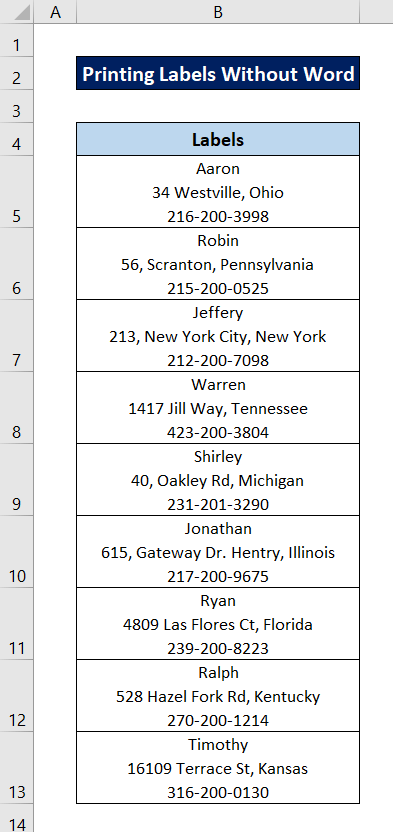
Em ê pêşî biçin her daneyan biguherînin etîketan û dûv re wan di Excel de çap bikin bêyî ku tu arîkariya Word bikar bînin.
Ji bo ku hûn Microsoft Visual Basic ji bo Serlêdan (VBA) di Excel de bikar bînin, hûn pêşî hewcedarê Pêşvebirê tab li ser ribbon te. Li vir bikirtînin da ku hûn bibînin ka hûn çawa dikarin taba Pêşvebirê li ser ribbona xwe nîşan bidin . Dema ku we ew hebe, biparêzeli pey gavên ku me destnîşan kirine ji bo çapkirina van etîketan li Excel bêyî Word-ê bişopînin.
Gav 1: Daneyên Nû Kopî Bikin
Hilbijartina koda VBA-yê li vir tenê dikare bi rêkûpêk bixebite heke navnîşên şaneyê ji dest pê bikin. hucreya A1 . Ji ber vê yekê, pêşî divê em databasa xwe ya ku hemî etîketan vedihewîne bi vî rengî rêz bikin. Ger, databasa we ji xeynî şaneya A1 li deverek din dest pê dike, mîna ya me, ya ku li hucreya B5 dest pê kir, pêşî wan di pelgezek nû de kopî bikin û wan bidin destpêkê. Divê ew tiştekî weha xuya bike.

Niha divê ew amade be ku bi koda VBA-yê re bixebite.
Gav 2: Koda VBA-yê têxe
Piştre, pêdivî ye ku em koda VBA-ê têxin da ku etîketan li gorî mezinahî û şeklê xweya xwestinê rast bikin. Ji bo têxistina koda VBA-
- Pêşî, herin tabloya Pêşdebiran li ser ribbona xwe.
- Piştre Visual Basic ji Visual Basic hilbijêrin 6>Kodê kom.

- Di encamê de, pencereya VBA dê vebe. Niha tabloya Têxe tê de hilbijêre û ji pêşeka daketî Module hilbijêre.
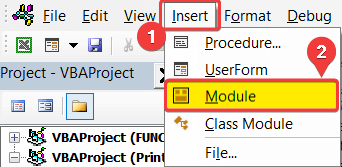
- Piştî wê, biçin modulê û koda jêrîn binivîsin.
4435
🔎 Rêvekirina Kodê
Du beş an di vê koda VBA de bin- CreateLabel bin û AskForColumn bin. Pêşî, em ê rave bikin ka di binê AskForColumn de çi diqewime û dûv re derbasî binê CreateLabel bibin da ku rave bikin ka kod çawa çawa ye.dixebite.
Beş 1:
Ji bo baştir têgihiştinê, me beş li beşên cuda dabeş kir. Li jimareya dawiya nîqaşê binêre.
👉 Beşa 1: Ev beş navê jêrê diyar dike AskForColumn .
👉 Beş 2: Me ev beş ji bo ragihandina sê guherbaran- refrg, vrb, û daneyê bikar aniye.
👉 Beş 3: Di vê beşê de, me nirx danîne ji bo refrg û daneyan.
👉 Beşa 4: Di vê xalê de, kod qutiya têketinê li ser pelgeyê nîşan dide.
👉 Beş 5: Di vê beşê de, ji bo hejmara ku di qutiya têketinê de hatiye nivîsandin, xeleka Ji bo yê tê xebitandin.
👉 Beş 6: Ev beşa kodê niha mezinahiya şaneyan diguherîne. .
👉 Beş 7: Di dawiyê de, ev beş naveroka zêde paqij dike.

Beş 2:
Wek beşê berê, me ev bin jî li beşên cuda dabeş kir. Ji bo beşa dîtbarî jimareya li dawiya gotûbêjê bişopînin.
👉 Beş 1: Vê beşê kodê jêrnavê diyar dike Createlabels .
👉 Beş 2: Ev ferman di vê nuqteya kodê de jêreya berê dimeşîne.
👉 Beş 3: Ev beş her şaneyê bi karanîna VBA-yê format dike. Taybetmendiya Cels .
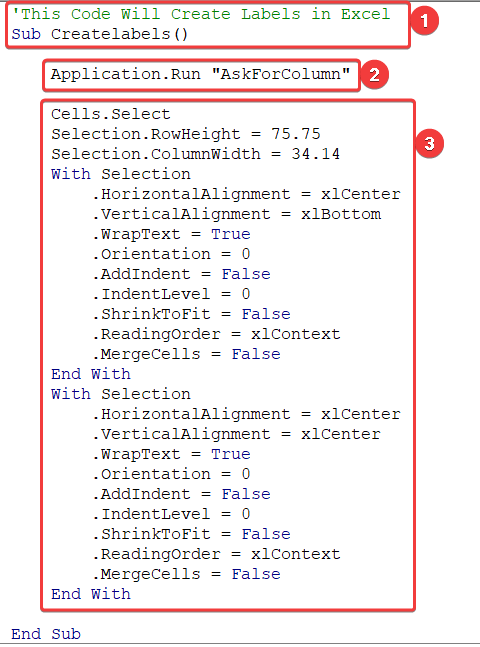
Gav 3: Koda VBA-yê bixebitîne
Piştî ku te kod kir, pencereya VBAyê bigire. Ji bo ku hûn kodê bişopînin naha van bişopîningavan.
- Pêşî, herin tabloya Pêşdebir li ser ribbona xwe.
- Ya duyemîn, Macros ji Kodê hilbijêrin. kom.
 >Navê makro .
>Navê makro .

- Piştre bitikîne Run .
- Piştre, hejmarê hilbijêre ji stûnên ku hûn dixwazin. Em ji bo xwenîşandanê 3 hilbijêrin. Dûv re li ser OK bikirtînin.

Niha dê tabela bixweber bi vî rengî xuya bike.

Etîket niha amade ne ku di Excel de bêyî karanîna Wordê çap bikin.
Zêdetir Bixwînin: Meriv çawa Etîketan ji Excel di Word-ê de çap bike (bi gavên hêsan)
Gav 4: Rêzên Xweserî Saz bikin
Ji bo çapkirina etîketan, divê em marjînalên rast ji bo rûpela çapkirî saz bikin. Ji bo wê, divê em pîvana rast bi vî rengî hilbijêrin ku ew bandorê li pozîsyona labelê neke an jî ti etîketên li ser pelê tawîz neke. Ji bo danîna marjînalên xwerû, van gavan bişopînin.
- Berî her tiştî, herin tabloya Rêxistina Rûpelê li ser ribbona xwe.
- Piştre Bişkojka Sazkirina Page wekî ku di wêneyê de tê xuyang kirin. Hûn dikarin wê li binê rastê ya her komê bibînin.

- Di encamê de, Sazkirina Rûpelê qutiya wê derkeve holê. . Niha herin tabloya Margin tê de.
- Piştre ji bo rûpela xweya çapkirî dirêjahiya marjînalên xwestî hilbijêrin. Me evên jêrîn hilbijart.

- Dema ku hûn bibinpêk hat, li ser OK bikirtînin.
Gav 5: Ji bo Çapkirinê Vebijarkên Pîvankirinê Hilbijêre
Pîvana rast ji bo çapkirina labelan jî girîng e. Mînak, tiştê ku me heta niha kiriye, dê rûpelê bi vî rengî çap bike.

Ew helbet ne armanca me ye. Ji ber vê yekê em hewce ne ku pelê li ser yek rûpelê bicîh bikin. Ji bo kirina wê-
- Pêşî, biçin beşa pêşdîtina çapê bi tikandina Ctrl+P li ser klavyeya xwe.
- Li binê çepê yê dîmenê, hûn dikarin Settings bibînin. Di bin wê de, hûn ê di dawiyê de vebijarkên Scaling bibînin.

- Niha vebijarka pîvandinê bikirtînin û <6 hilbijêrin>Li Yek Rûpelê Fit Sheet ji pêşeka daketî.

Dê pîvandina etîketan di vê gavê de biqede.
Zêdetir Bixwîne: Meriv çawa Nîşaneyên Navnîşanê li Excel çap dike (2 Awayên Zû zû)
Gav 6: Rûpelê Berfireh çap bike
Dema ku hûn hîn in li ser ekrana pêşdîtina çapê, bikirtînin Çapkirinê li milê çepê yê jorê yê dîmenê.
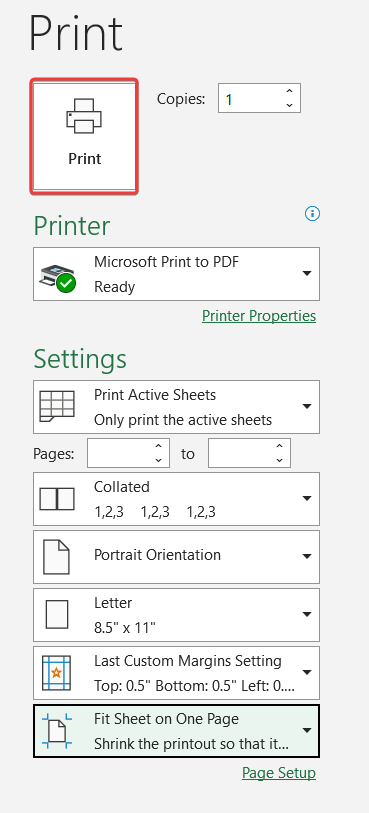
Li ser bikirtînin û ev yek dê hemî etîketan di Excel de çap bike. bêyî tu arîkariya Wordê.

Tiştên Bîrnebûnê
👉 Berî ku koda VBA-yê bixebitînin, pê ewle bin ku hemî etîketên we ji hucreya A1
👉 Berî çapê marjînal û pîvana rast hilbijêrin da ku hemî etîket li ser rûpelê bi cih bibin. Wekî din, dibe ku hin jê qut bibin.
👉 Karên koda VBA neveger in. Ji ber vê yekê pê ewle bine ku we daneyên weya pêwîst piştguh kirineberî ku yekî bixebitîne.
Encam
Ev gavên ku dihatin şopandin ji bo çapkirina etîketan di Excel de bêyî ku Microsoft Word-ê bikar bînin an jî e-name bikin yek bûn. Hêvîdarim, hûn naha dikarin etîketan li Excel bêyî Word çap bikin. Ez hêvî dikim ku we ev rêber alîkar û agahdar dît. Ger pirs û pêşniyarên we hebin, di şîroveyên jêrîn de ji me re agahdar bikin.
Ji bo bêtir rêbernameyên mîna vê, biçin Exceldemy.com .

